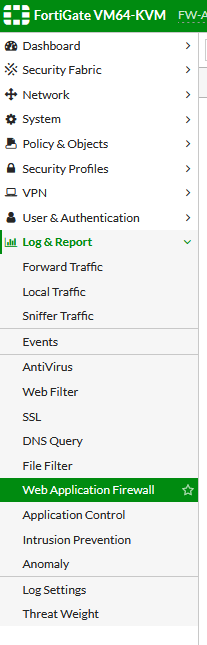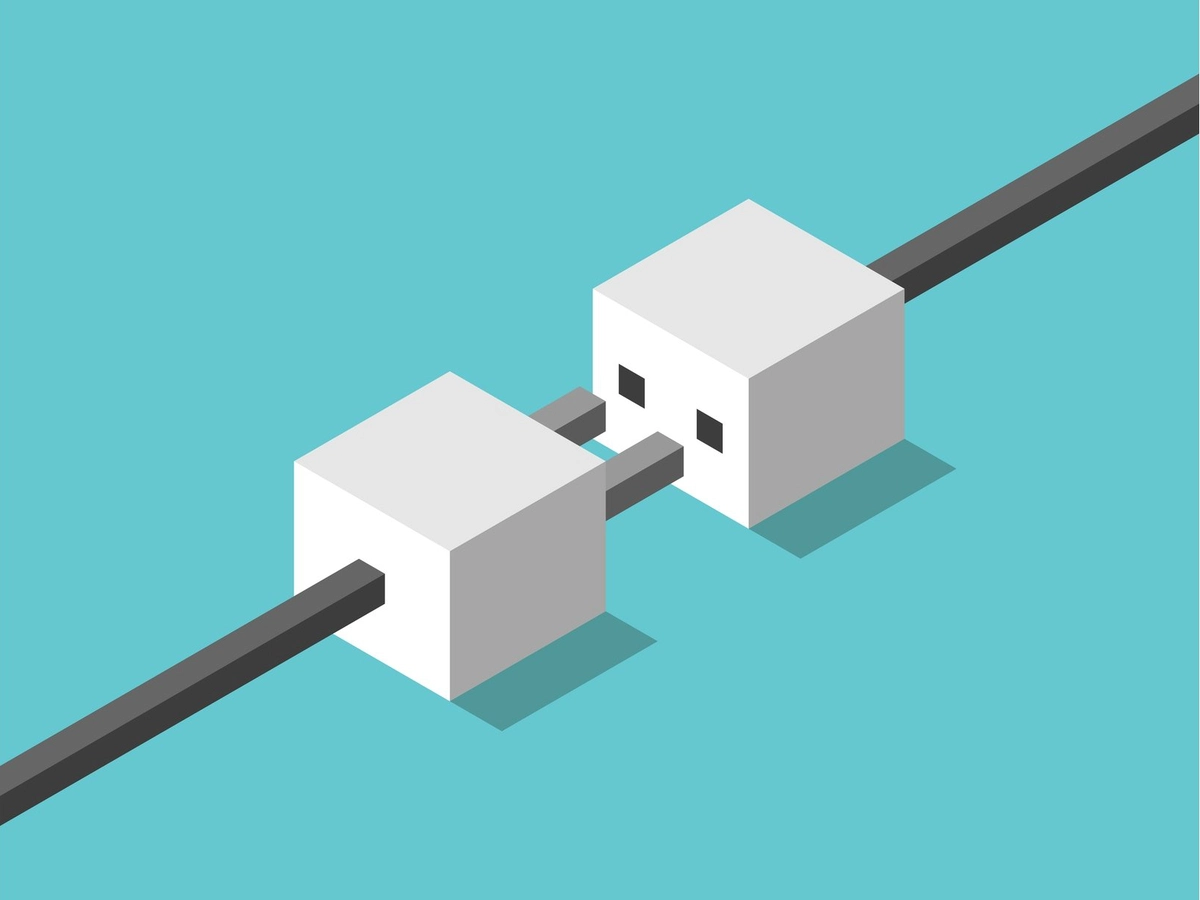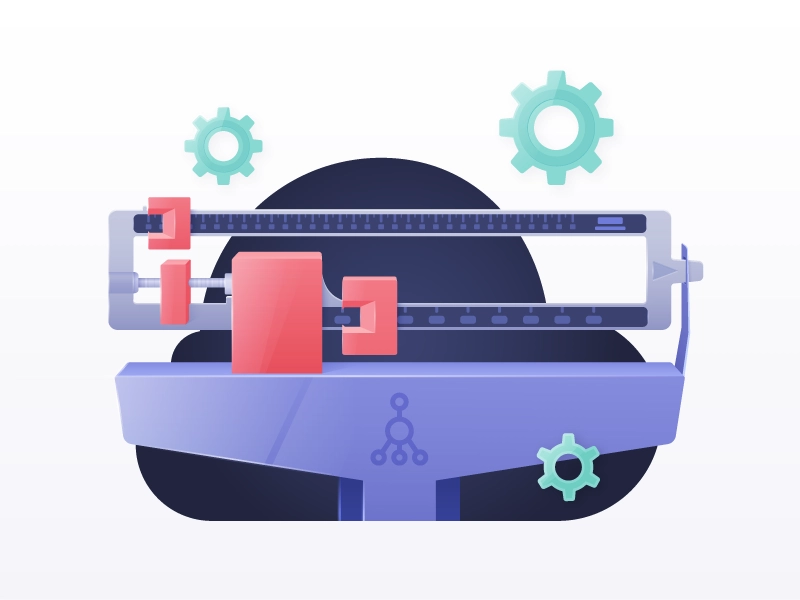آموزش راه اندازی FortiGate WAF
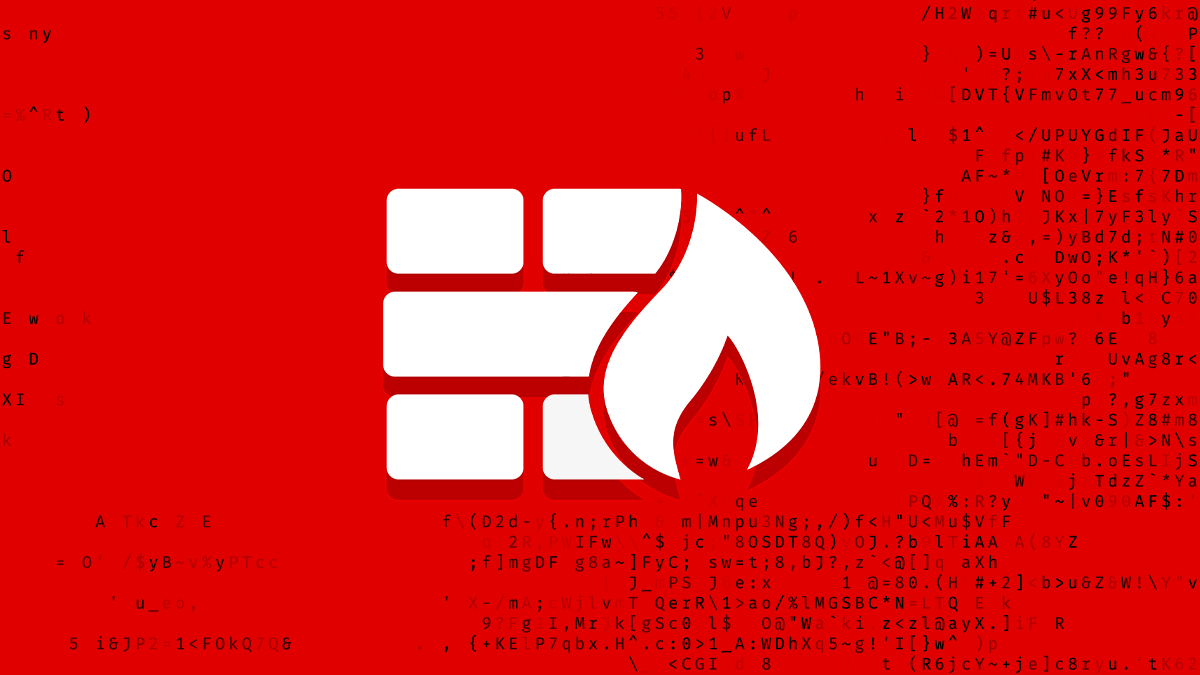
FortiGate WAF | در این آموزش میخواهیم مختصری درباره WAF یا Web Application Firewall در فایروال های فورتی گیت صحبت کنیم و آموزش راه اندازی آن را بدیم.
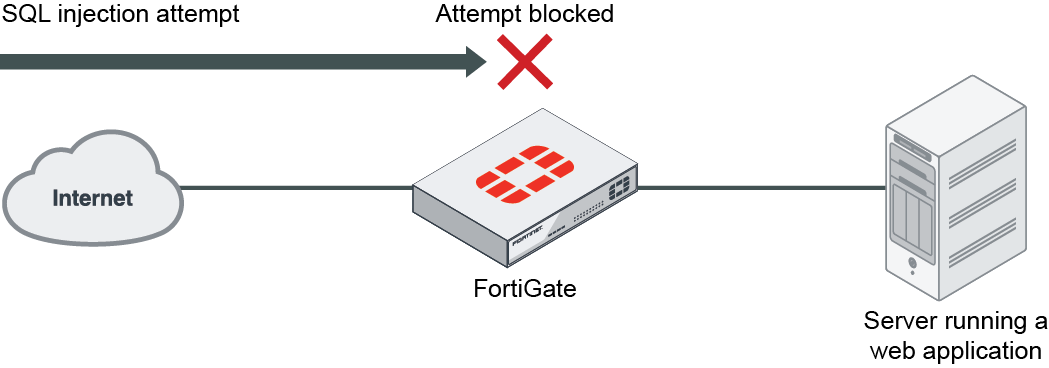
WAF چیست؟
فایروال وب (یا فایروال وب اپلیکیشن) معنای عبارت Web Application Firewall است که به اختصار WAF نوشته میشود. این سرویس وظیفه ی محافظت از برنامههای کاربردی وب در برابر حملات مخرب و ترافیک ناخواسته اینترنت، مانند ربات ها، تزریق کد و حملات DDoS را دارد.
به بیانی کمی دقیقتر، WAF به شما کمک می کند قوانینی را برای اجتناب از تهدیدات اینترنتی از جمله آدرس های IP، هدرهای HTTP، بدنه HTTP، رشته های URI، اسکریپت بین سایتی(XSS)، injection SQL و سایر آسیب پذیری های تعریف شده توسط OWASP(مخفف Open Web Application Security Project میباشد. OWASP جامعه آنلاینی از افراد هست که مقاله،اسناد، متدلوژی و ابزارهای رایگانی در زمینه امنیت وب اپلیکیشن را تولید میکنند)، ایجاد و مدیریت کنید.
وب مسترها اغلب از وف در ترکیب با فایروال معمولی استفاده می کنند. سپس دو فایروال آنالیز ارتباط بین مشتری و وب سرور را به صورت متوالی درنظر میگیرند. یک WAF علاوه بر پکتهای HTML و HTTPS، می تواند داده های XML، RPC و SOAP را نیز تجزیه و تحلیل کند.
WAF چگونه کار می کند؟
WAF بخشی از یک مفهوم امنیتی جامع برای برنامههای کاربردی وب است و در برابر حملات سایبری خاص از جمله جعل بین سایتی(حمله CSRF که به جعل درخواست از سایتهای دیگر معروفند) و injection SQL (تزریق کد SQL در جاهایی مثل فرم ها یا قسمت کامنتهای یک وب اپلیکیشن) محافظت می کند. در این راستا وف یک دیوار محافظ بین برنامه وب و اینترنت تشکیل می دهد. مشتریانی که می خواهند به وب سرور دسترسی داشته باشند باید ابتدا از فایروال برنامه وب عبور کنند.
وف نوعی Application Level Firewall (ALF) میباشد. اما ویژگی متمایز آن این واقعیت است که برخلاف فایروال معمولی، در سطح(level) شبکه و پروتکل عمل نمی کند، بلکه داده های HTTP را مستقیماً در سطح اپلیکیشن تجزیه و تحلیل، فیلتر و مسدود می کند.
فایروال WAF با بررسی ترافیک HTTP از وب اپلیکیشنها محافظت خواهد کرد. اما یک فایروال استاندارد مانعی بین ترافیک شبکه خارجی و داخلی ایجاد می کند. بنابراین WAF در نوع محافظتی که ایجاد میکند با فایروال معمولی متفاوت میباشد. یک وف بین کاربران خارجی و برنامه های کاربردی وب قرار می گیرد تا تمام ارتباطات HTTP را تجزیه و تحلیل کند.
آموزش راه اندازی FortiGate WAF
در حالت دیفالت WAF در FortiGate غرفعال است و شما باید آن را فعال کنید برای این کار از سمت System > Feature Visibility باید Web Application Firewall را فعال کنیم.
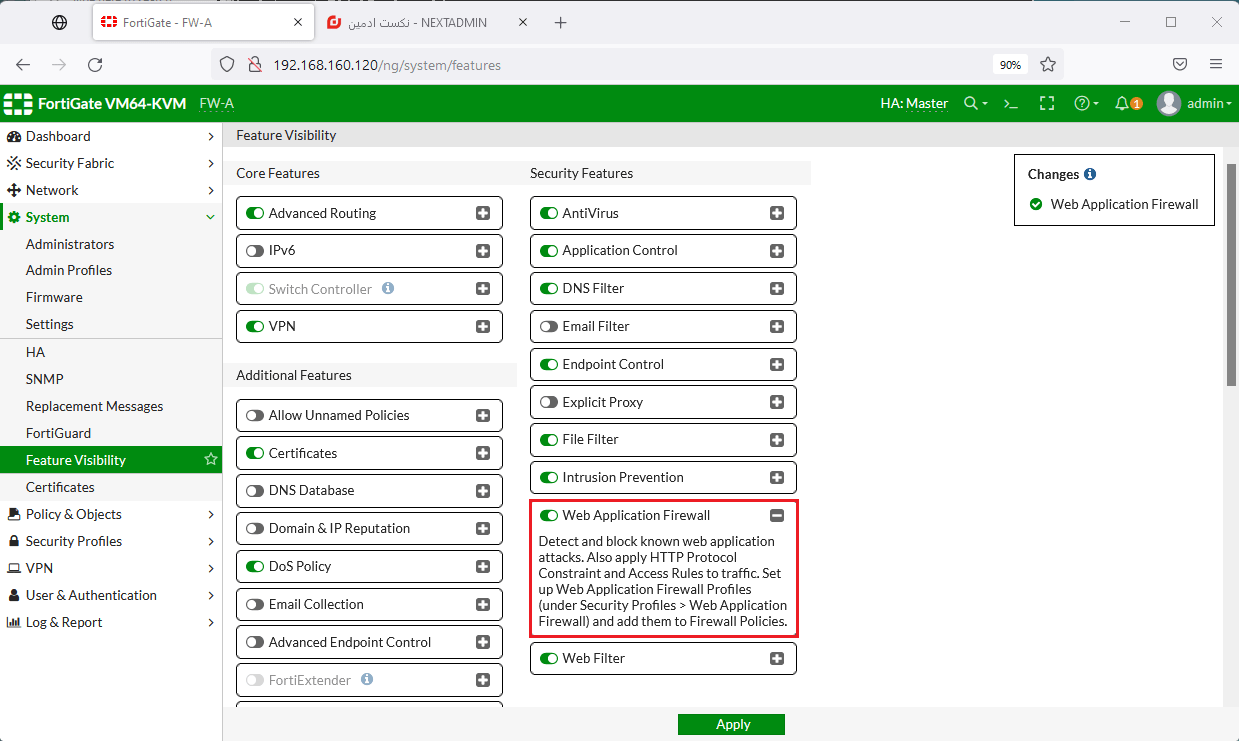
شما در قسمت Web Application Firewall می توانید یک پالیسی جدید ایجاد کنید و یا از پالیسی دیفالت استفاده کنید.
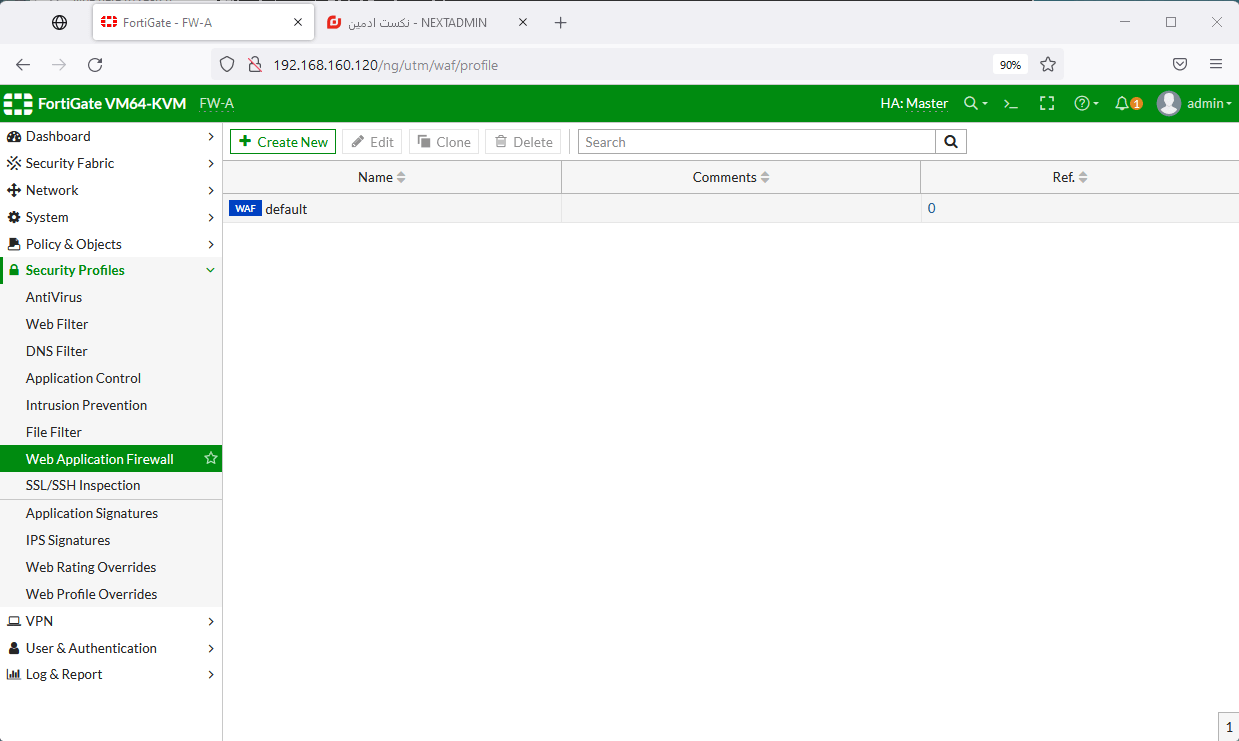
در قسمت Signatures شما انواع Signatures ها و حملات را مشاهده می کنید که میتوانید بر اساس نیاز خود آن را ویرایش کنید و مشخص کنید چه واکنشی در صورت شناسایی آن انجام شود.
همچنین در قسمت Constraints نیز محدودیت هایی که هست را میتوانید تغییر بدید.
پیشنهاد میکنیم در محیط های واقعی در صورتی که اطلاعات دقیقی از شبکه خودتون ندارید اول چند روز شبکه خود را در حالت مانیتور قرار بدید و بعد بر اساس نیاز خود کانفیگ ها را انجام بدید.
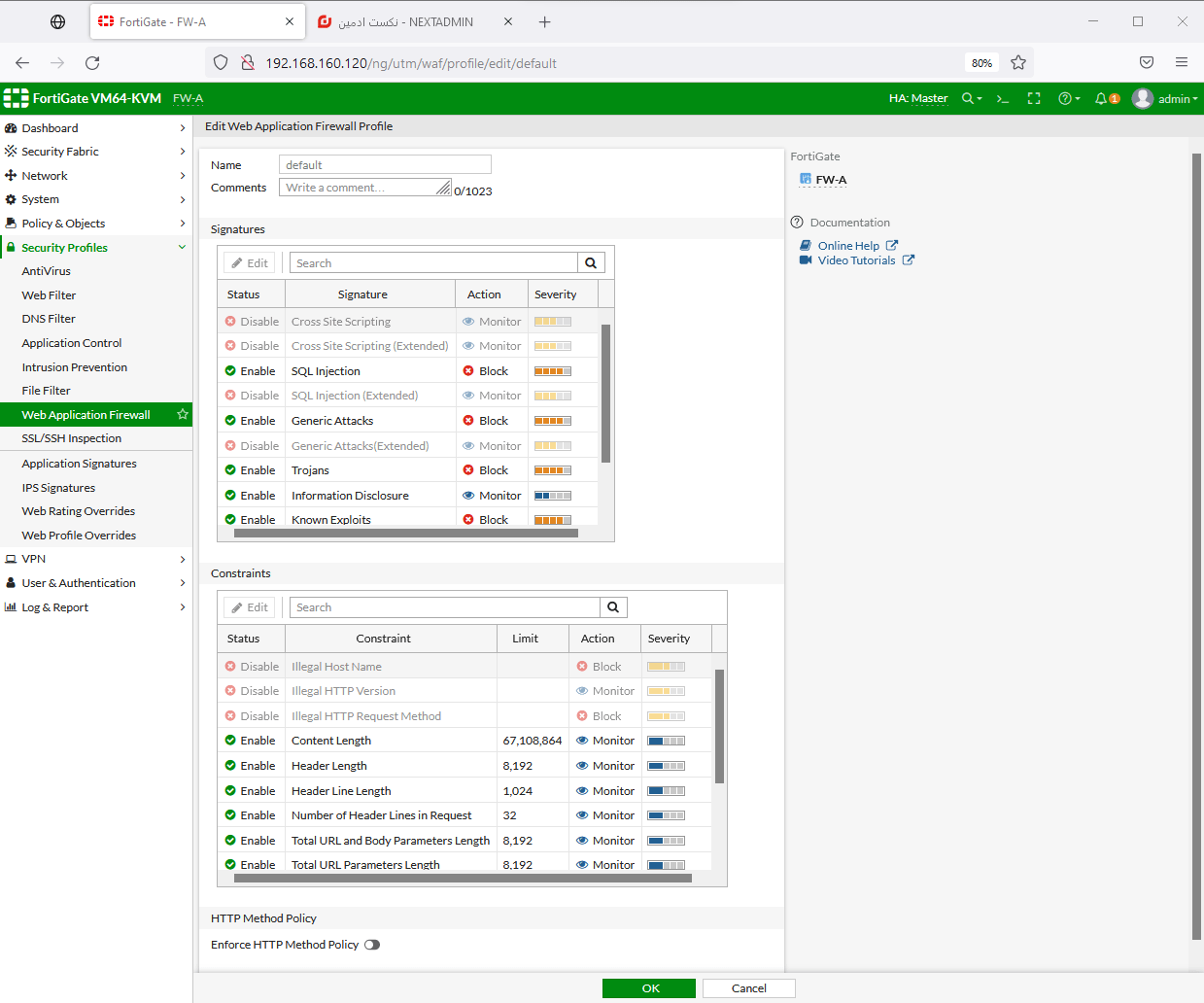
شما هر یک از Signatures ها را می توانید در حالت های زیر قرار بدید:
- Allow مجاز
- Block غیرمجاز
- Monitor مانیتور کردن
همچنین در قسمت Severity می توانید حساست آن را مشخص کنید و در قسمت Status نیز فعال بودن یا نبودن این Signatures را مشخص می کنید.

بعد از ایجاد یا ویرایش پالیسی WAF خود میتوانید آن را از قسمت Firewall Policy پالیسی WAF را روی Firewall Policy خودتان اعمال کنید.
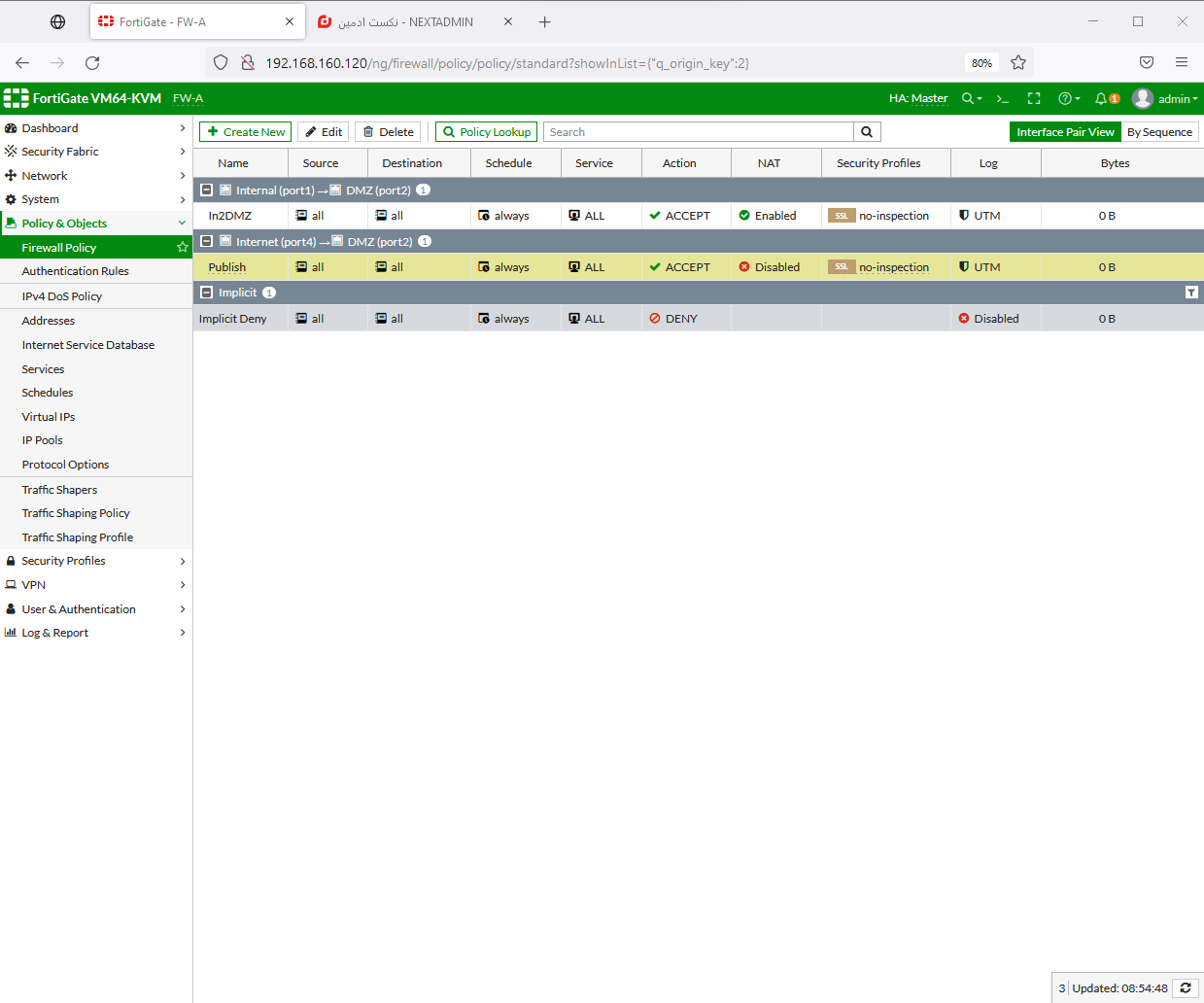
برای این که پالیسی WAF را بتونید اعمال کنید باید proxy-based را فعال کنید و سپس از قسمت Security Profiles و در بخش Web Application Firewall پروفایل WAF خود را مشخص کنید و ذخیره کنید.
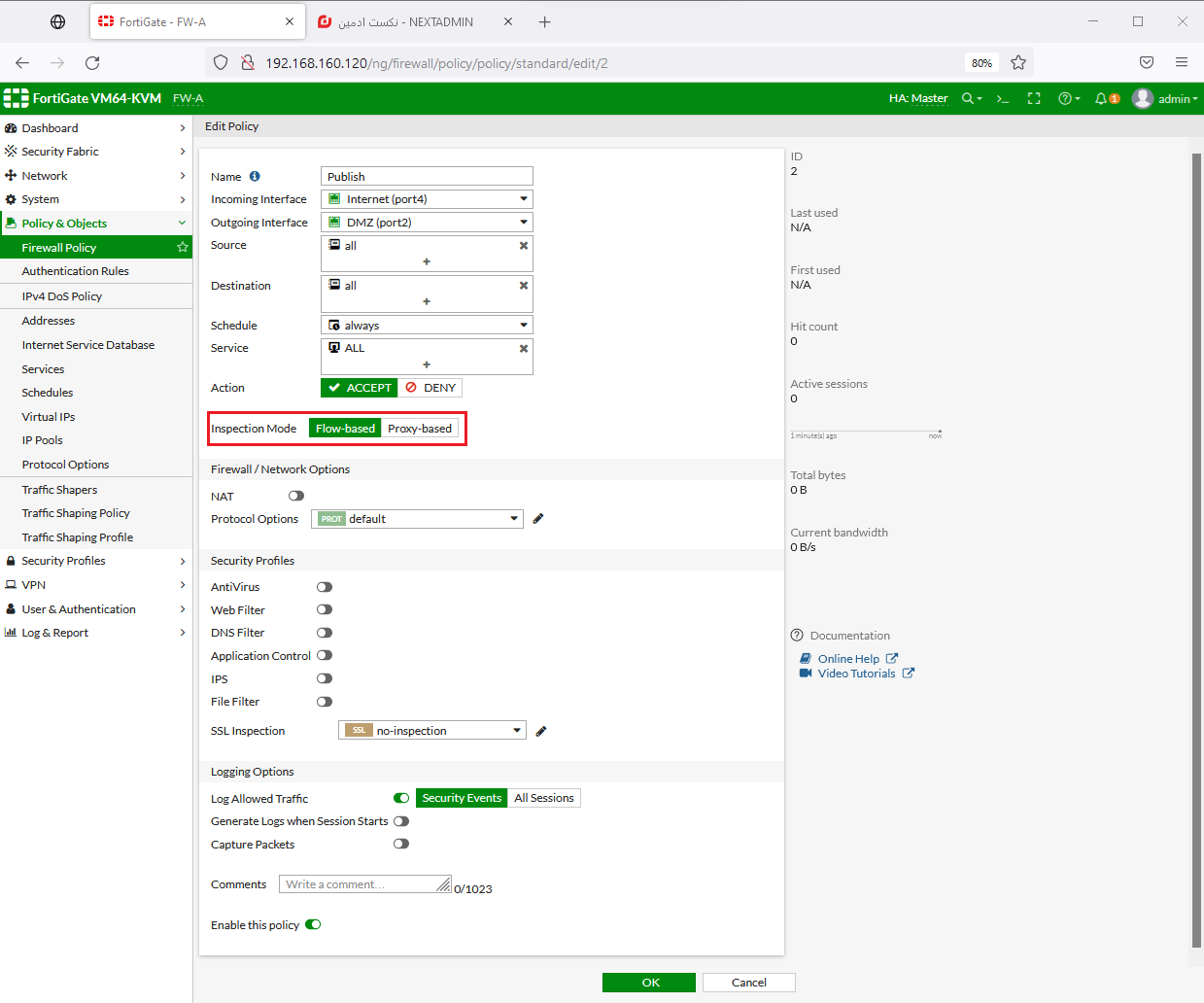
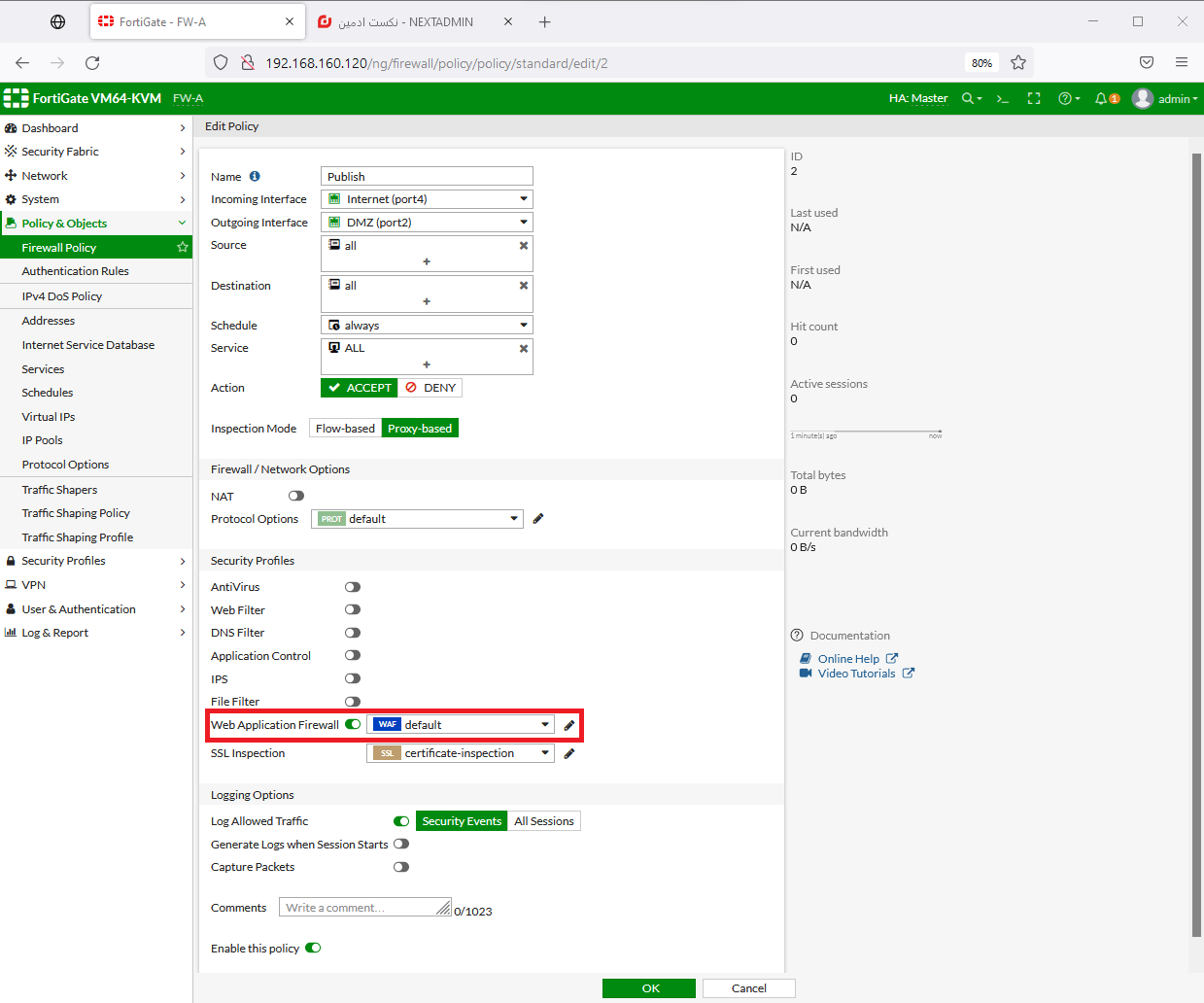
همچنین در قسمت Log ها نیز می توانید لاگ های Web Application Firewall را مشاهده کنید.